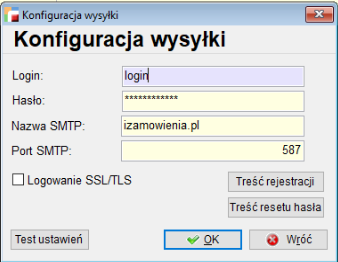Aby wejść do konfiguratora B2B należy w programie HermesSQL wybrać z górnego panelu nawigacji opcję Konfiguracja a następnie z rozwijanego menu pozycję B2B-Konfiguracja.
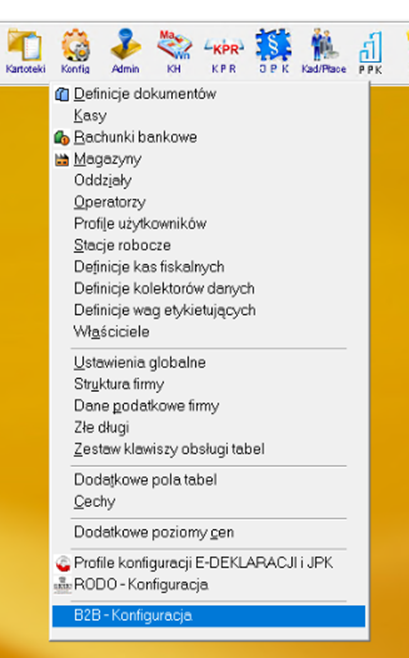
Po wejściu w konfigurator mamy do wyboru dwie zakładki – profile B2B oraz użytkownicy B2B. Dodatkowo z tego poziomu można wybrać profil operatora, który będzie składał zamówienia przez portal B2B. Powinien on mieć zawsze uprawnienia administracyjne.
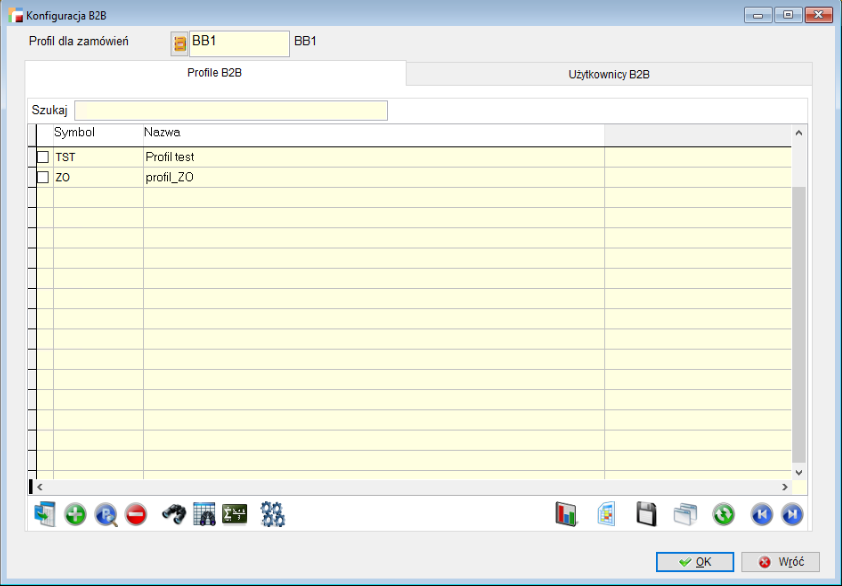
Profile B2B
Pierwszą zakładką w konfiguratorze są Profile B2B:
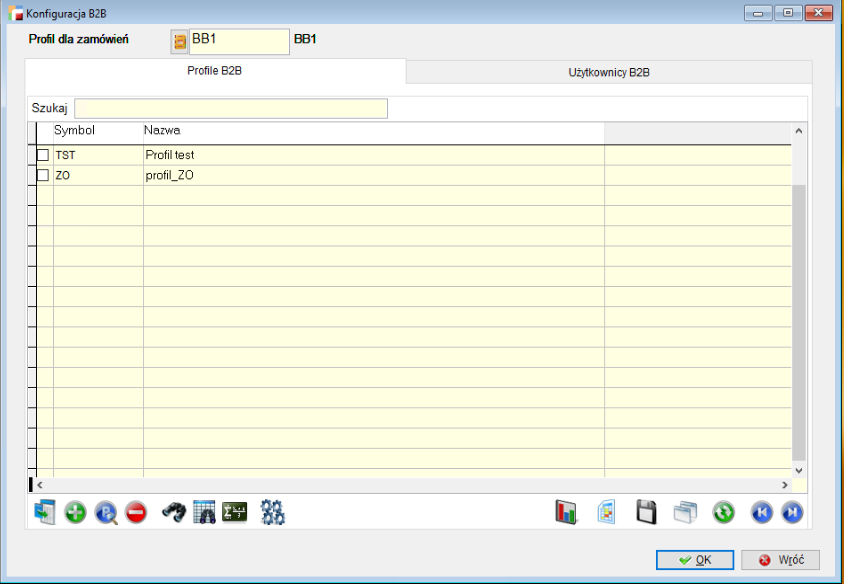
Tutaj można definiować własne konfiguracje modułów, nagłówków, rejestrów itp. i zapisywać je w postaci profilu.
Po utworzeniu i wejściu w profil ukazuje się okno, gdzie podstawowym ustawieniem jest udostępnienie widoku poszczególnych modułów w danym profilu. Możemy dowolnie wyłączać i włączać moduły zależnie od naszych preferencji. Oprócz tego można skonfigurować wspomniane poprzednio ustawienia dotyczące konkretnych modułów.
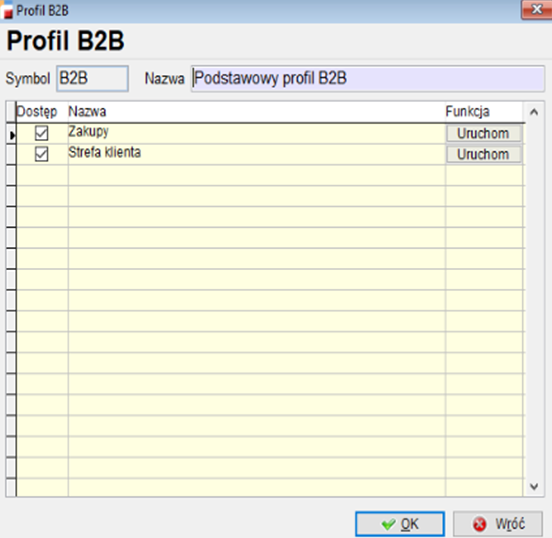
Wchodząc w moduł Zakupy poprzez kliknięcie Uruchom ukazuje się panel ustawień dla tego modułu.
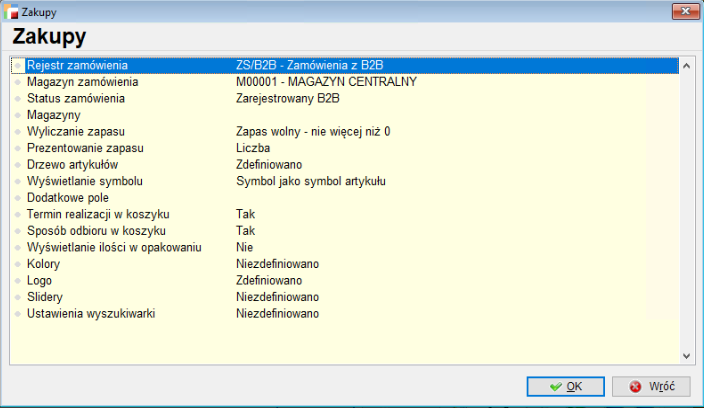
Standardowo istnieje możliwość wybrania rejestru, który będzie używany przy zamówieniach.
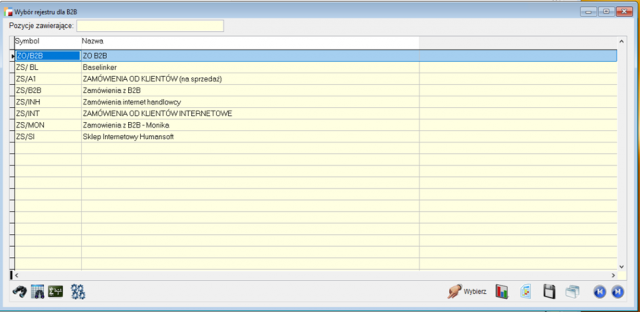
Można tutaj ustawić które magazyny mogą być dostępne podczas używania modułu Zakupy.
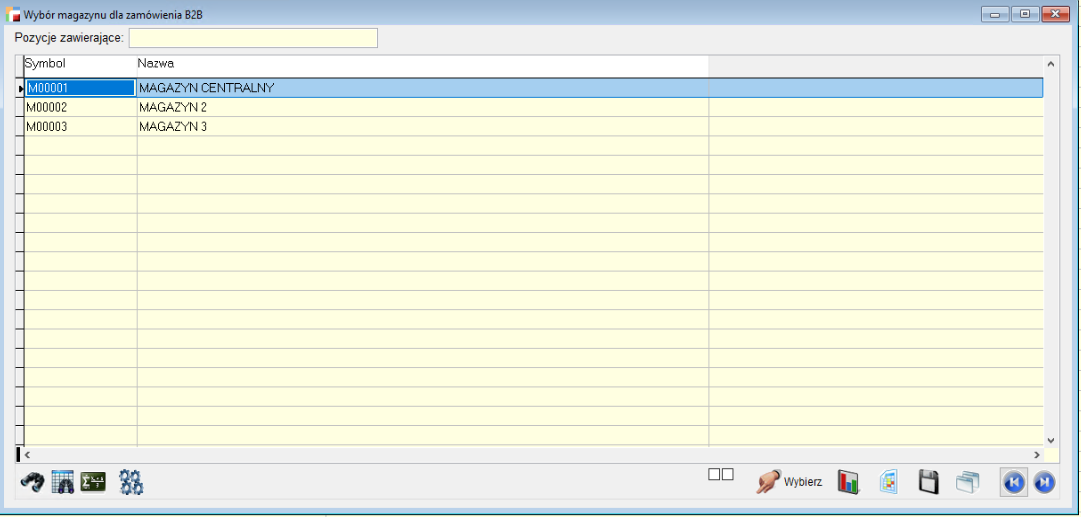
Kolejną opcją jest ustawienie Statusu zamówienia. Mogą to być statusy z grup 0, 2 lub 3.
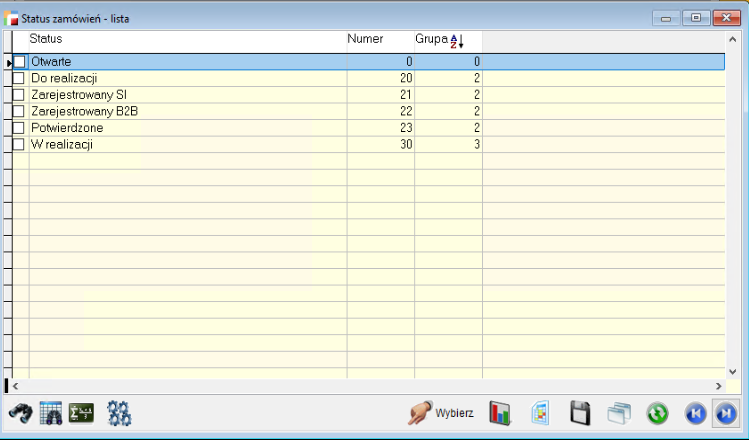
Następnie użytkownik może wskazać, które magazyny będą używane do wyświetlania zapasu.
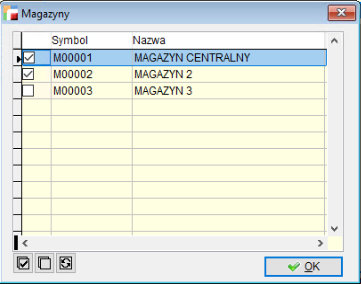
Można również zdecydować jak ma być wyliczany zapas.

oraz jak ma być on prezentowany:
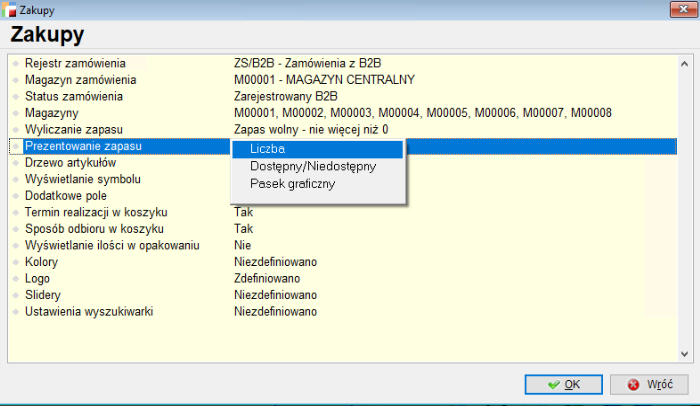
W ramach opcji Drzewo artykułów można skonfigurować kategorie dostępne w sklepie.
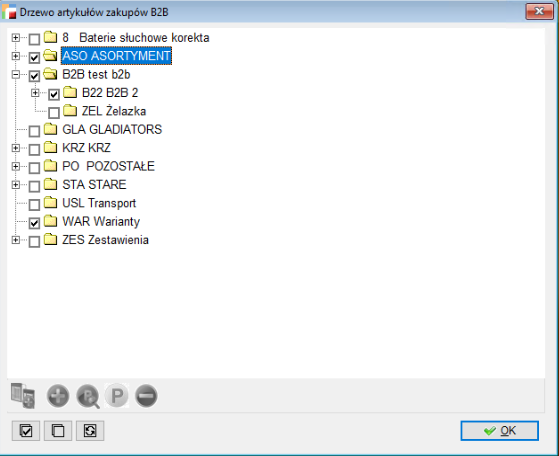
Do wyboru również pozostaje kwestia wyświetlania symbolu – może to być symbol artykułu, numer katalogowy, EAN. Funkcjonuje również opcja Pole Dodatkowe. Administrator może skonfigurować dowolne inne pole jako pole dodatkowe w sklepie.
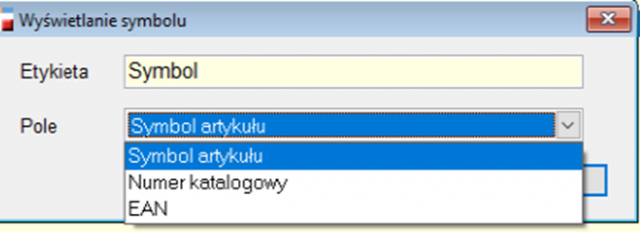
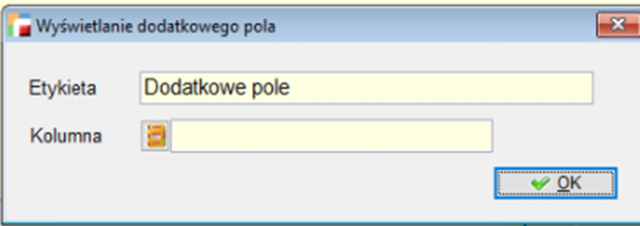
Kolejne trzy pozycje to parametryzacja wyświetlania w koszyku pól Termin realizacji i sposób odbioru oraz wyświetlania na karcie artykułu informacji o ilości produktów w opakowaniu.
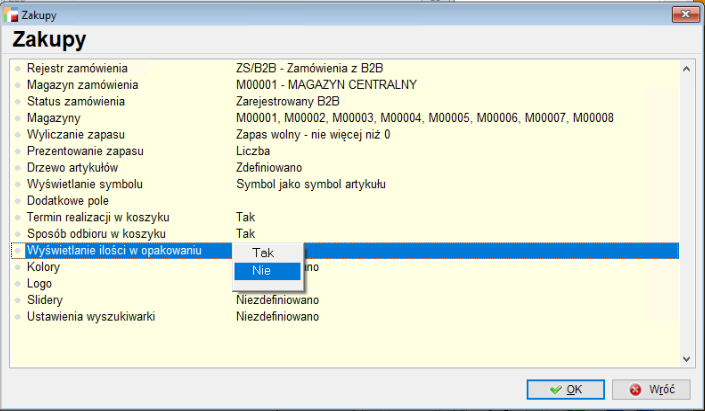
Następnie użytkownik może skonfigurować kolory, logo oraz slidery portalu B2B.
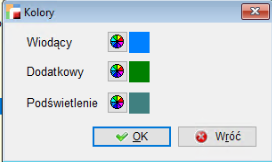
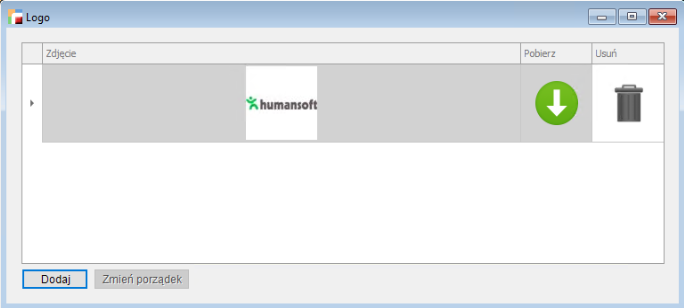
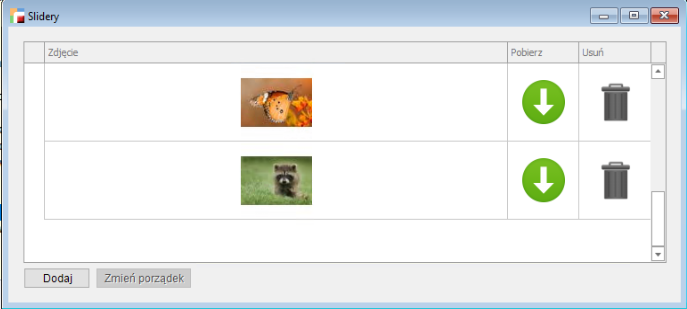
Ostatnim ustawieniem jest pozycja Ustawienia wyszukiwarki. Pozwala ona skonfigurować według jakich kolumn powinna wyszukiwać wyszukiwarka. Do wyboru są: symbol, nazwa artykułu, dodatkowe pole, opis HTML.
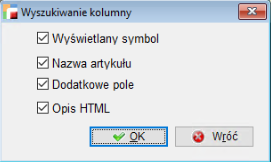
W module Strefa klienta, po kliknięciu Uruchom wyświetlana jest lista konfiguracji o wybranym widoku nagłówka, pozycji i wydruku.
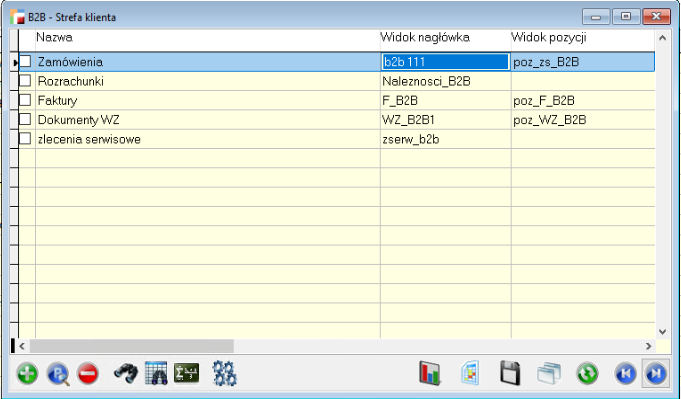
Tworząc konfigurację nagłówka, pozycji i wydruku możemy ustawić dla nich odpowiednio filtr i klucz relacji. Kreator zawiera pomocnik filtrów i kluczy.
Użytkownicy B2B
W kolejnej zakładce zawarta jest lista użytkowników B2B wraz z informacjami takimi jak symbol i nazwa kontrahenta, symbol pracownika, z jakiego profilu korzysta oraz jaki ma login. Ten widok można dowolnie modyfikować, a powyższe informacje zawarte są domyślnie.
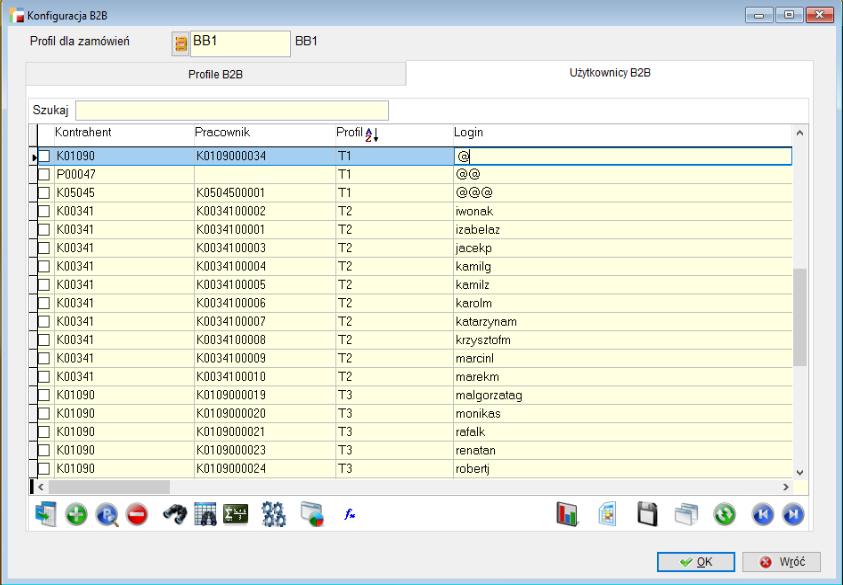
Użytkownicy B2B – Pracownik
Wchodząc w użytkownika można modyfikować jego dane. Istnieje możliwość zmiany kontrahenta, podejrzenia informacji o kontrahencie, sprawdzenia ważności NIPu oraz sprawdzenie podatnika VAT. Można temu użytkownikowi przypisać innego pracownika, zmienić login i profil. Można też włączać lub wyłączać jego aktywność bez jego usuwania. W tym oknie jest też możliwość ingerencji w wybrane adresy dostawy i formy płatności danego użytkownika.
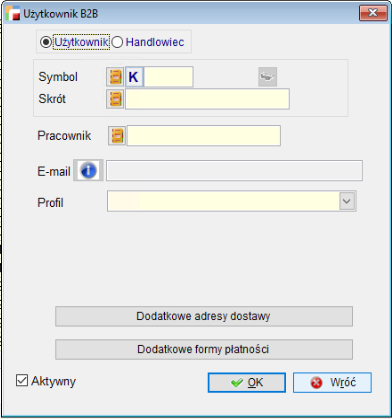
Konfiguracja wysyłki
Wybierając przycisk smtp otwiera się okno Konfiguracja wysyłki. Służy ono do wprowadzenia ustawień dotyczących serwera poczty e-mail. Należy podać login, hasło, nazwę serwera SMTP, numer portu oraz wybrać zabezpieczenia (TLS/SSL). W oknie tym można również zmienić domyślną treść wiadomości e-mail wysyłanych podczas rejestracji.